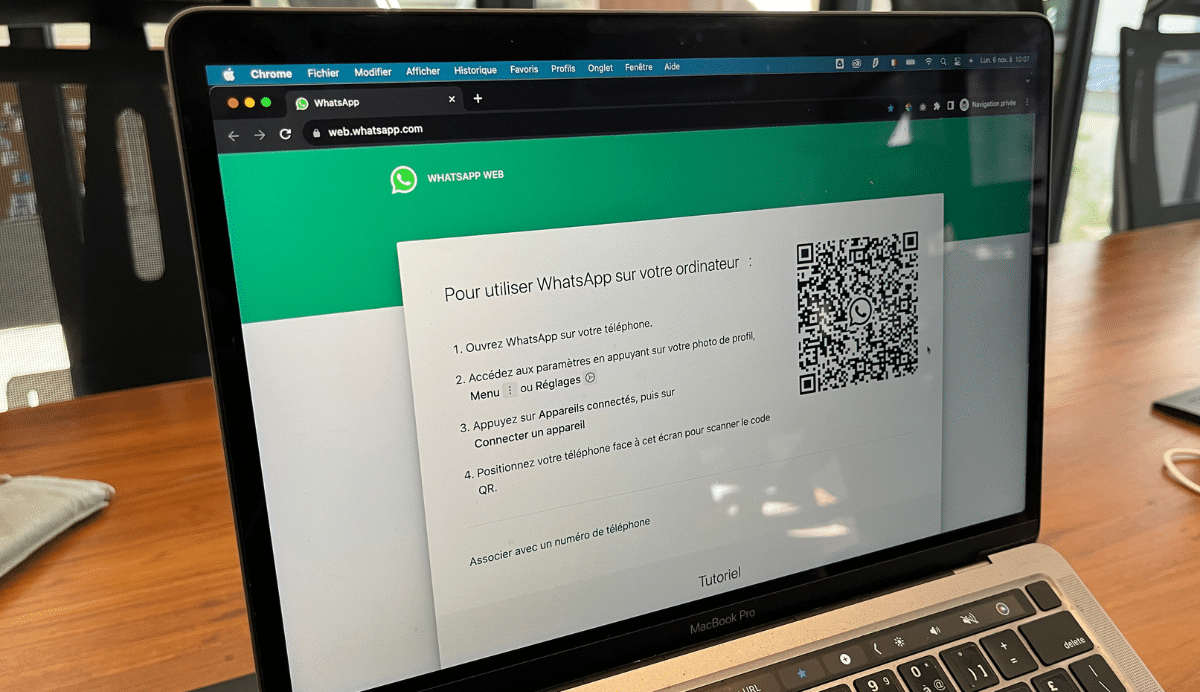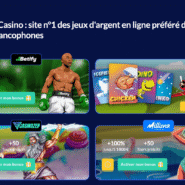Vous avez probablement déjà entendu parler de WhatsApp Web, mais savez-vous réellement comment cela fonctionne ? Dans cet article, nous allons explorer les différentes facettes de cette version web de l’application populaire de messagerie, et vous donner quelques conseils pour profiter pleinement de ses fonctionnalités sur votre ordinateur.
Qu’est-ce que WhatsApp Web exactement ?
WhatsApp Web est une version en ligne de l’application mobile de messagerie instantanée très appréciée, WhatsApp. Cela permet à ses utilisateurs d’accéder à leurs messages et à leur compte depuis un navigateur web, sans avoir besoin d’installer quoi que ce soit sur leur ordinateur.
Pour utiliser WhatsApp Web, il vous suffit d’avoir un appareil avec un navigateur web à jour (Google Chrome, Mozilla Firefox, Microsoft Edge ou Safari), une connexion Internet stable et, bien entendu, un compte WhatsApp actif sur votre téléphone.
Comment se connecter à WhatsApp Web ?
Pour commencer à utiliser cette version web, la première étape consiste à vous connecter à votre compte. Voici comment procéder :
1. Ouvrez votre navigateur web préféré et accédez au site officiel de WhatsApp Web, en tapant l’adresse suivante dans la barre d’URL : web.whatsapp.com.
2. Sur l’écran qui s’affiche, un code QR est présent. Vous devrez le scanner avec votre téléphone pour vous connecter à votre compte. Gardez cette fenêtre ouverte.
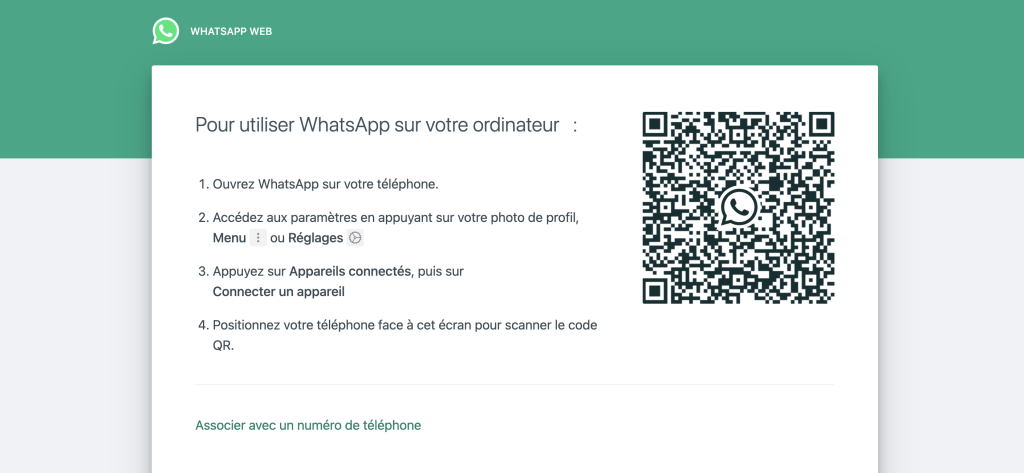
3. Sur votre téléphone, ouvrez l’application WhatsApp.
4. Dans les paramètres de l’application (représentés par les trois points verticaux en haut à droite pour Android, ou l’icône « Réglages » en bas à droite pour iOS), sélectionnez « Appareils connectés ». Appuyer ensuite sur « Connecter un appareil »
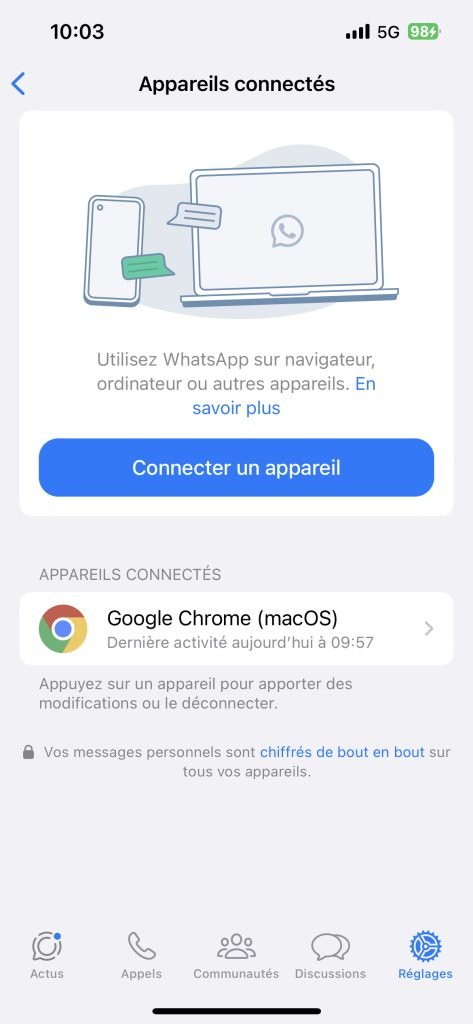
5. Le scanner de code QR s’ouvrira alors sur votre téléphone. Il vous suffit de pointer la caméra vers le code présent sur l’écran de votre ordinateur et de maintenir votre téléphone stable le temps que l’appareil détecte le code.
6. Une fois le code QR scanné avec succès, vos conversations et vos messages apparaîtront directement dans votre navigateur web, et vous pourrez profiter pleinement des fonctionnalités offertes par WhatsApp Web.
Fonctionnalités et utilisation de WhatsApp Web
Maintenant que vous êtes connecté à votre compte via le navigateur, vous allez pouvoir découvrir toutes les possibilités offertes par cette version web. La plateforme est très similaire à l’application mobile, ce qui facilite grandement son utilisation.
Rédiger et envoyer des messages
Pour rédiger un message, il vous suffit de cliquer sur une conversation existante dans la colonne de gauche, puis de taper votre texte dans le champ prévu à cet effet en bas de l’écran. Vous pouvez également créer de nouveaux groupes ou démarrer de nouvelles discussions privées en utilisant l’icône « + » présente en haut de la colonne de gauche.
Il est également possible d’envoyer des pièces jointes telles que des photos, des vidéos ou des documents. Pour ce faire, il vous suffit de cliquer sur l’icône en forme de trombone située dans le champ de saisie, puis de sélectionner le type de fichier à envoyer.
Gérer les notifications et paramètres
Dans la version web, vous bénéficiez également du système de notifications propre à WhatsApp. Vous pouvez recevoir des alertes lorsque de nouveaux messages arrivent via un petit son, une notification sous forme de bulle ou un changement d’icône (selon votre système d’exploitation).
Pour gérer ces différentes options de notifications, il vous suffit de cliquer sur l’icône des trois points verticaux en haut à gauche de la fenêtre, puis de choisir « Paramètres » dans le menu déroulant. Vous pourrez alors personnaliser le volume du son ou désactiver complètement les notifications, par exemple.
Quelques astuces pour optimiser l’utilisation de WhatsApp Web
Si vous utilisez régulièrement cette version web, quelques conseils peuvent faciliter encore davantage votre expérience.
Raccourcis clavier :
Apprendre quelques raccourcis clavier peut grandement améliorer votre productivité lors de l’utilisation de WhatsApp Web. Voici quelques-uns des plus utiles :
- Ctrl + N : créer une nouvelle conversation
- Ctrl + Shift + ] : afficher la conversation suivante
- Ctrl + Shift + [ : afficher la conversation précédente
- Ctrl + E : archiver la conversation en cours
- Ctrl + Maj + M : désactiver les sons de notification pour une heure
- Ctrl + Backspace : supprimer la conversation sélectionnée
- Ctrl + P : ouvrir le menu des paramètres de profil
Installer des extensions :
Si vous utilisez Google Chrome comme navigateur, sachez qu’il existe plusieurs extensions qui peuvent améliorer l’expérience utilisateur lors de l’utilisation de WhatsApp Web. Vous pouvez notamment opter pour des extensions permettant d’utiliser des thèmes personnalisés, de programmer l’envoi de messages ou encore de télécharger automatiquement les images et vidéos reçues.
Sécurité et déconnexion
Toujours soucieux de la sécurité de ses utilisateurs, WhatsApp a veillé à garantir la confidentialité des échanges sur sa plateforme web. En effet, tous les messages envoyés et reçus via WhatsApp Web sont cryptés de bout en bout, tout comme ceux de la version mobile.
Néanmoins, il est conseillé de se déconnecter de votre compte lorsque vous avez terminé votre session, surtout si vous utilisez un ordinateur partagé. Pour cela, il suffit de cliquer sur l’icône des trois points verticaux située en haut à gauche de votre écran, puis de choisir « Se déconnecter » dans le menu déroulant.
En résumé, WhatsApp Web est une version pratique et fonctionnelle de l’application mobile, qui vous permettra d’accéder facilement à vos conversations depuis n’importe quel ordinateur muni d’un navigateur web. Avec les conseils prodigués dans cet article, vous devriez être en mesure de profiter pleinement de toutes ses fonctionnalités.